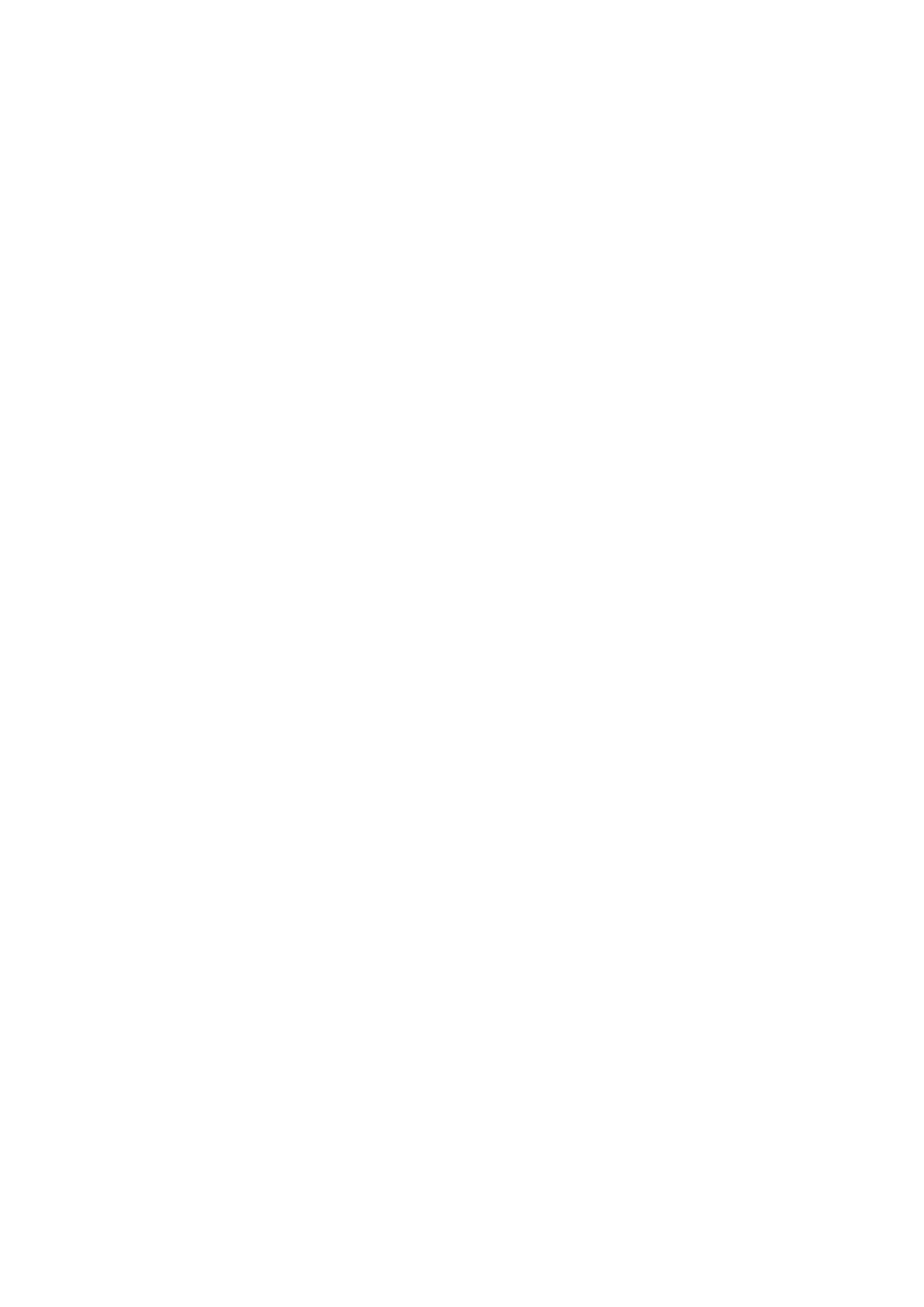
Interneta piekļuves punkta uzstādīšana bezvadu LAN
Šai ierīcei ir sākotnēji definēts bezvadu LAN interneta piekļuves punkts, taču jūs pats varat izveidot jaunus interneta piekļuves
punktus.
1. Izvēlieties
Connections
>
Internet setup
.
2. Nospiediet
New
. Ja vēlaties, par pamatu jaunajam piekļuves punktam var izmantot esošu interneta piekļuves punktu.
3. Definējiet uzstādījumus.
•
Internet settings name
— Ievadiet aprakstošu interneta piekļuves punkta nosaukumu.
•
Network ID
— Izvēlieties tīkla ID atbilstoši mērķa tīklam, kuram vēlaties piekļūt, izmantojot interneta piekļuves punktu.
Varat pārdēvēt tīkla ID, kā arī izveidot jaunu. Lietojot pareizu tīkla ID, tiek nodrošināts, ka datu trafiks tiek maršrutēts tieši
uz vajadzīgo mērķa tīklu. VPN (Virtual Private Network — virtuālais privātais tīkls) programmatūra var ierobežot datu
trafiku uz noteiktu mērķa tīklu. Tīkla identifikatorus var izmantot, lai interneta savienojuma izveides laikā filtrētu interneta
piekļuves punktus.
•
Internet settings type
— Kā savienojuma veidu izvēlieties
Wireless LAN
.
•
Network mode
— Ja izvēlaties režīmu
Infrastructure
, ierīces var sazināties cita ar citu un kabeļu LAN ierīcēm, izmantojot
bezvadu LAN piekļuves punktu. Ja izvēlaties režīmu
Ad hoc
, ierīces var tieši cita citai nosūtīt datus un tos saņemt. Bezvadu
LAN piekļuves punkts nav nepieciešams.
•
Network name
— Ievadiet sistēmas administratora norādīto tīkla nosaukumu (SSID — pakalpojumu kopas identifikators)
vai nospiediet
Change
un izvēlieties nosaukumu sarakstā. Speciālajā režīmā lietotāji paši dod nosaukumu bezvadu LAN.
Ja šeit nenorādāt tīkla nosaukumu, tīkla izvēle tiek pieprasīta, veidojot bezvadu LAN savienojumu.
•
Security mode
— Ir jāizvēlas tāds pats drošības režīms, kāds tiek izmantots bezvadu LAN piekļuves punktā. Ja izvēlaties
WEP
(kabeļu tīklam ekvivalenta konfidencialitāte),
802.1x
vai
WPA/WPA2
(Wi-Fi aizsargāta piekļuve), ir jākonfigurē vēl
papildu uzstādījumi.
4. Pēc uzstādījumu norādīšanas nospiediet
Advanced
, lai izvēlētos papildu uzstādījumus, ja nepieciešams. Vai arī nospiediet
Finish
vai
Done
, lai aizvērtu uzstādīšanas vedni.